Méthode pour éliminer les problèmes de couleur inégale grâce à un nettoyage puissant
L’encre contenue dans les têtes d’impression est déchargée pour stabiliser la couleur de sortie, et une certaine quantité d’encre est donc consommée.
Si l’objet à imprimer est configuré avant que le Nettoyage puissant ne soit effectué, Après le nettoyage, effectuez un test d’impression. s’affiche sur l’écran du menu Nettoyage puissant. Lorsque ce paramètre est activé, le Test d’impression est effectué après le Nettoyage puissant, même si le test de perte de points de buse n’est pas effectué.
-
Appuyez sur
Nettoyage.
-
Appuyez sur Nettoyage puissant.
L’écran ci-dessous apparaît.
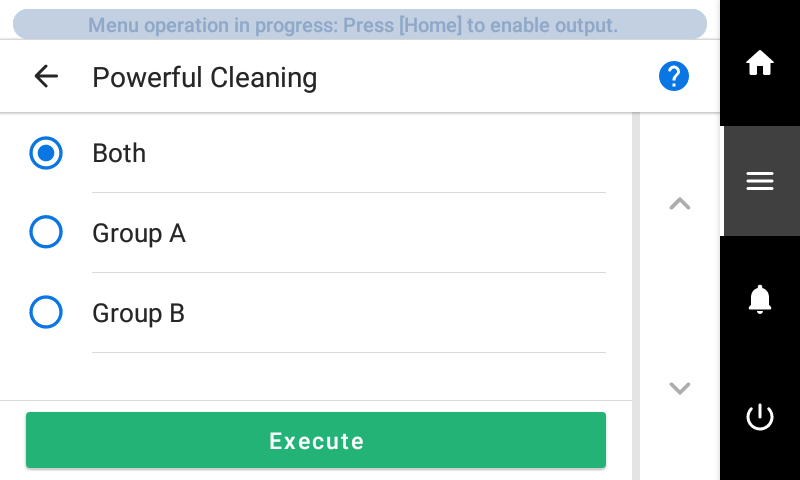
- Sélectionnez Groupe A.
- Appuyez sur Exécuter.
Le nettoyage va commencer. Les détails de l’opération en cours et le temps restant (approximatif) de ce travail sont affichés dans la barre d’état en haut de l’écran.
Lorsque le travail est terminé, la barre d’état revient à son affichage d’origine.
Si les problèmes de couleur de sortie inégale avec l’encre blanche ne sont pas résolus même après avoir exécuté Nettoyage puissant, lancez Renouvellement de l’encre dans le damper.